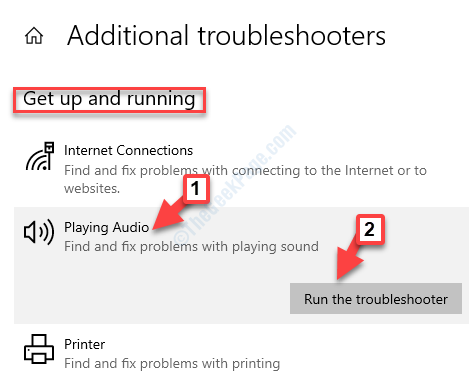გსურთ თქვენი სისტემის გაზრდა შესრულება? მართალია,მაიკროსოფტი ახალი ცვლილებების დაწყებისას შეიტანა სხვადასხვა ცვლილებები ვინდოუსი 10. ვინდოუსი 10 დღემდე საუკეთესო ოპერაციული სისტემა აღმოჩნდა და მას სხვა მრავალიც აქვს მახასიათებლები რომელსაც ყურადღებას არ გავამახვილებდით. ოპერაციულ სისტემას შეუძლია გაზარდოს თქვენი სისტემის მუშაობის ამაღლება სხვადასხვა სახის საქმიანობით და ამით თქვენი კომპიუტერის კიდევ უფრო გასაუმჯობესებლად, აქ წარმოგიდგენთ მთელი რიგი ნაბიჯებით. სანამ ამას გავაკეთებდეთ, მოდით გავეცნოთ რა ხდება სინამდვილეში დისკის წერის ქეშირების დროს.
დისკის წერის ქეშირება ბრძანებები უნდა დაიწეროს დისკზე, რათა შეასრულონ თავიანთი ამოცანები. დისკის წერის ქეშირება არის Windows 10-ის ჩაშენებული ფუნქცია, რომელიც იყენებს შემთხვევითი მეხსიერების მეხსიერებას მათთვის გაგზავნილი ბრძანებების შესანახად. ქეშირება არის თვისება, რომლითაც პირველად შესრულდება ხშირი და უფრო სწრაფი ბრძანებები. როდესაც ეს მოხდება, თქვენს მოწყობილობაზე უფრო სწრაფად მუშა დისკები დაიწყებენ უფრო სწრაფად მუშაობას და დაიწყებენ მათი მუშაობის გაუმჯობესებას, ხოლო ნელი მუშაობის შესრულება მოგვიანებით. ამრიგად, პროგრამები და პროგრამები, რაც დამოკიდებულია უფრო სწრაფ დისკებზე, დაიწყებენ შესრულებას უფრო სწრაფად, ვიდრე სხვები. არაა დიდი? ამრიგად, გადადით ნაბიჯებზე, რათა მათ შევძლოთ.
სცადეთ მხოლოდ იმ შემთხვევაში, თუ დარწმუნებული ხართ, რომ თქვენი სისტემის კონფიგურაცია ძლიერია და ელექტროენერგიის დაკარგვის ან ტექნიკის რესურსის არარსებობის გამო, ავარია არ ხდება.
წაიკითხეთ:როგორ წაშალოთ ყველა სახის ქეში Windows 10-ში
დისკის მეხსიერებაში ჩაწერის ჩართვა
Ნაბიჯი 1:
დააჭირეთ Windows + R ღილაკს, რომ გადადით Run გვერდზე. შეიყვანეთ იგი devmgmt.msc და დააჭირეთ ღილაკს Enter.
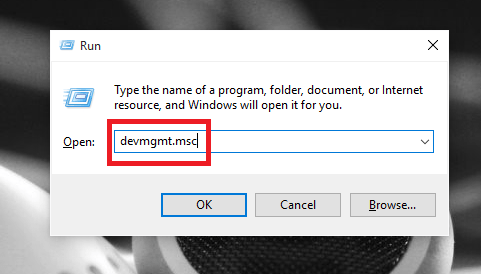
ნაბიჯი 2:
მოწყობილობის მენეჯერის გვერდზე, რომელიც გამოჩნდება, გადაახვიეთ ქვემოთ, რომ ნახოთ ვარიანტები დისკის დისკებში და გააფართოვოთ ისინი. შეარჩიეთ თქვენთვის სასურველი მოწყობილობა და დააწკაპუნეთ მათზე. დააჭირეთ სიას, პარამეტრების პარამეტრს.

ნაბიჯი 3:
ზემოთ მოცემული სხვადასხვა ვარიანტებიდან, დააჭირეთ პოლიტიკის ვარიანტს. მონიშნეთ ტექსტის ყუთი Enable Disk caching- ის გვერდით და დააჭირეთ ღილაკს OK.
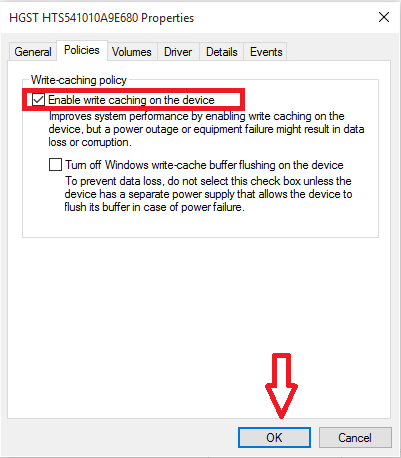
ნაბიჯი 4:
გახსენით ნებისმიერი რთული აპლიკაცია, რომელიც ადრე უფრო ნელა მუშაობს, რომ ნახოთ, რომ ახლა მათ გადაადგილებისთვის ძალიან ცოტა დრო სჭირდებათ.
სცადეთ და გაზარდეთ თქვენი სისტემა!